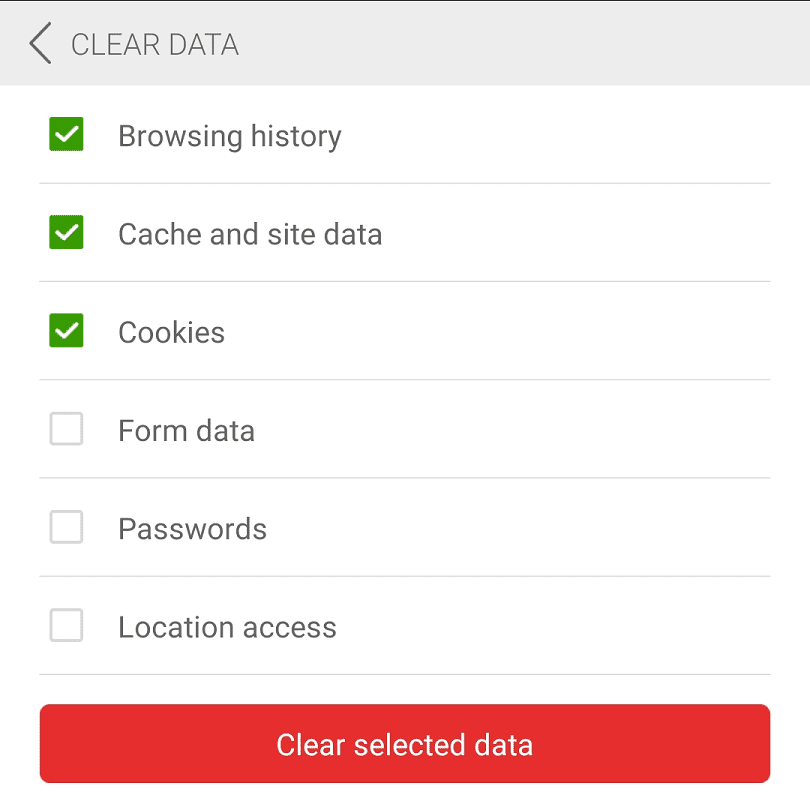Der Browserverlauf ist in allen Browsern ein hilfreiches Konzept, das das Wiederfinden einer bestimmten Webseite erheblich erleichtern kann. Ihr Browser speichert auch andere Browserdaten wie Cookies, zwischengespeicherte Bilder und gespeicherte Formulardaten. Ihre Browserdaten werden lokal auf Ihrem Gerät gespeichert. Möglicherweise möchten Sie jedoch aus verschiedenen Gründen Ihre Browserdaten löschen. Zum Beispiel möchten Sie möglicherweise einen Neustart mit Ihrem Browser oder haben nur noch wenig Speicherplatz auf Ihrem Gerät.
Zum Glück ist dies im Allgemeinen einfach, aus welchem Grund auch immer Sie Ihre Browserdaten löschen möchten.
Um Ihre Browserdaten im Dolphin-Browser zu löschen, müssen Sie in die In-App-Einstellungen gehen. Um auf die In-App-Einstellungen zuzugreifen, tippen Sie auf das Dolphin-Symbol in der Mitte der unteren Leiste.

Tippen Sie unten rechts im Popup-Fenster auf das Zahnradsymbol, um die In-App-Einstellungen zu öffnen.

Scrollen Sie in den Einstellungen nach unten zum Unterabschnitt „Daten“ und tippen Sie dann auf „Daten löschen“, was die oberste Option in diesem Unterabschnitt ist.

Auf der nächsten Seite können Sie auswählen, welche Datentypen von Ihrem Gerät gelöscht werden. „Browserverlauf“ ist eine Liste aller Webseiten, die Sie besucht haben. „Cache- und Site-Daten“ ist eine Auswahl von temporär gespeicherten Daten auf Ihrem Gerät. „Cookies“ sind kleine Datenmengen, die in der Regel für längere Zeit auf Ihrem Gerät gespeichert werden. „Formulardaten“ sind gespeicherte Formularinhalte, die automatisch ausgefüllt werden können. „Passwörter“ sind gespeicherte Website-Passwörter. „Standortzugriff“ umfasst die Websites, für die der Zugriff auf Standortdienste beantragt und gewährt oder verweigert wurde.
Wählen Sie einfach den Inhaltstyp aus, den Sie von Ihrem Gerät löschen möchten, und tippen Sie dann auf „Ausgewählte Daten löschen“.
Tipp: Es gibt keinen Bestätigungsdialog, daher sollten Sie darauf achten, nur dann auf die Schaltfläche Löschen zu tippen, wenn Sie sicher sind, dass Sie die ausgewählten Daten löschen möchten.